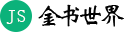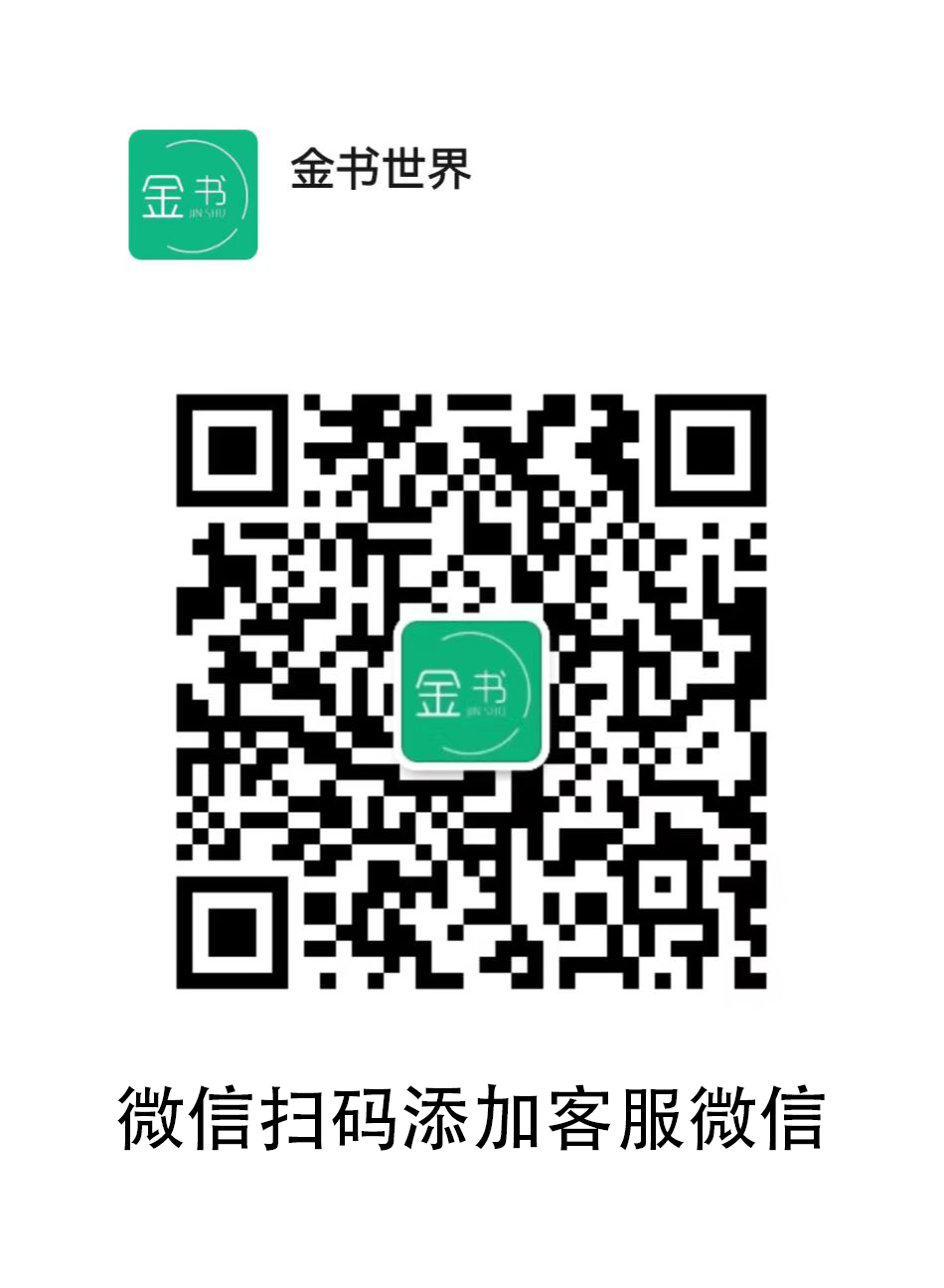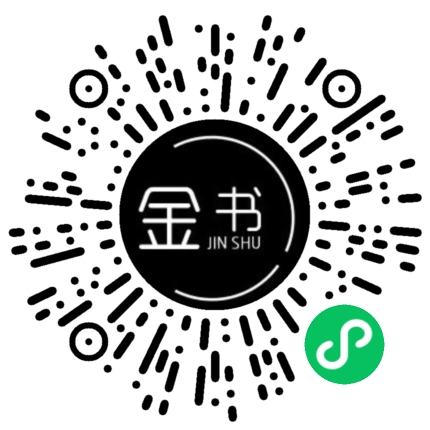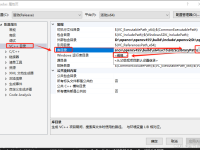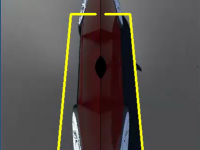电脑端的测试环境搭建
如果不想再搭建环境和测试代码bug上浪费更多的时间可以直接获取本人的测试虚拟机,所有的测试代码、虚拟环境和板端测试工程以全部打包到了虚拟机,需要的可以通过网盘获取:
代码和虚拟机百度网盘链接:
链接:https://pan.baidu.com/s/15Np6Hn4_WuFDqcQ40aCe7A 提取码:j1ez
搭建开发环境
#创建虚拟环境
conda create -n UltraFace python=3.6
conda activate UltraFace
pip install opencv-python==3.4.6.27 -i https://pypi.tuna.tsinghua.edu.cn/simple
pip install onnx==1.8.1 -i https://pypi.tuna.tsinghua.edu.cn/simple
pip install future -i https://pypi.tuna.tsinghua.edu.cn/simple
pip install protobuf==4.21.0 -i https://pypi.tuna.tsinghua.edu.cn/simple
pip install onnxruntime -i https://pypi.tuna.tsinghua.edu.cn/simplepth模型测试
#激活虚拟环境
conda activate UltraFace
#测试路径
cd /home/kkx3/wyj/UltraFace/Ultra-Light-Fast-Generic-Face-Detector-1MB-master
#测试指令
python run_video_face_detect_640.py --test_device cpu onnx模型测试
#激活虚拟环境
conda activate UltraFace
#测试路径
cd /home/kkx3/wyj/UltraFace/Ultra-Light-Fast-Generic-Face-Detector-1MB-master
#测试指令
python run_video_face_detect_onnx_640.py --test_device cpu pth模型转onnx模型
#测试路径
cd /home/kkx3/wyj/UltraFace/Ultra-Light-Fast-Generic-Face-Detector-1MB-master
#模型转换指令
python convert_to_onnx_640.pyonnx模型转换bin模型
#激活虚拟环境
conda activate x3model
#测试路径
cd /home/kkx3/wyj/x3/TransModel/horizon_model_convert_sample/04_detection/09_Face_RFB/mapper
#模型转换
bash 01_check.sh
bash 02_preprocess.sh
bash 03_build.sh需要修改配置文件
1、01_check.sh,修改模型路径
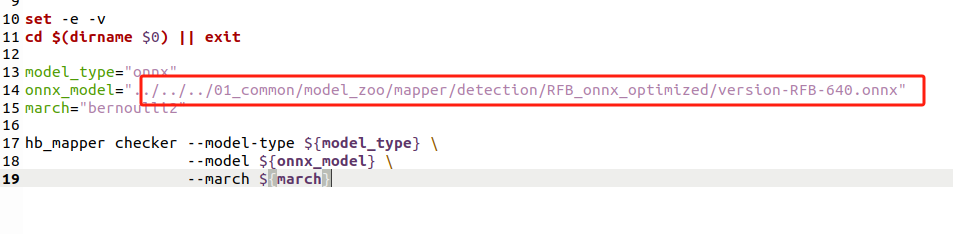
2、02_preprocess.sh修改测试图片路径
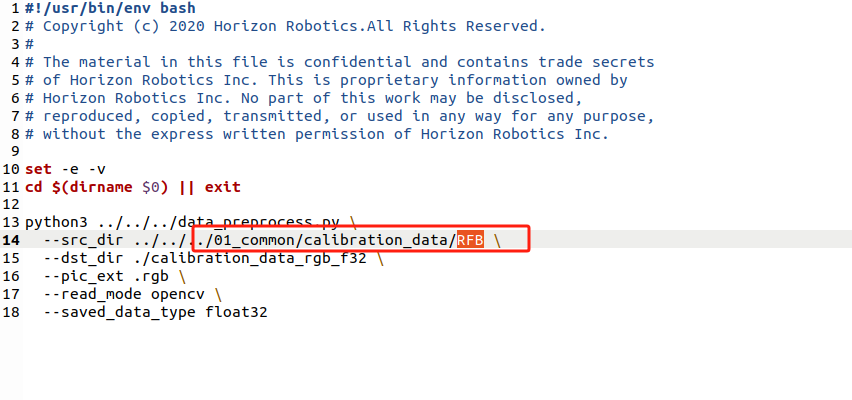
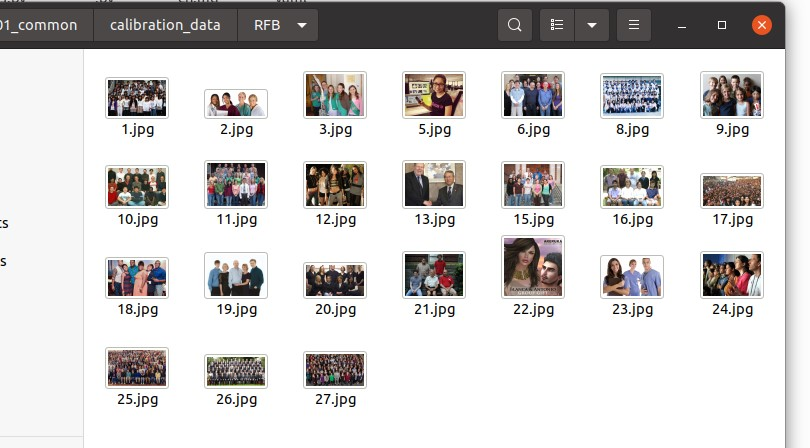
3、RFB_config.yaml修改配置文件
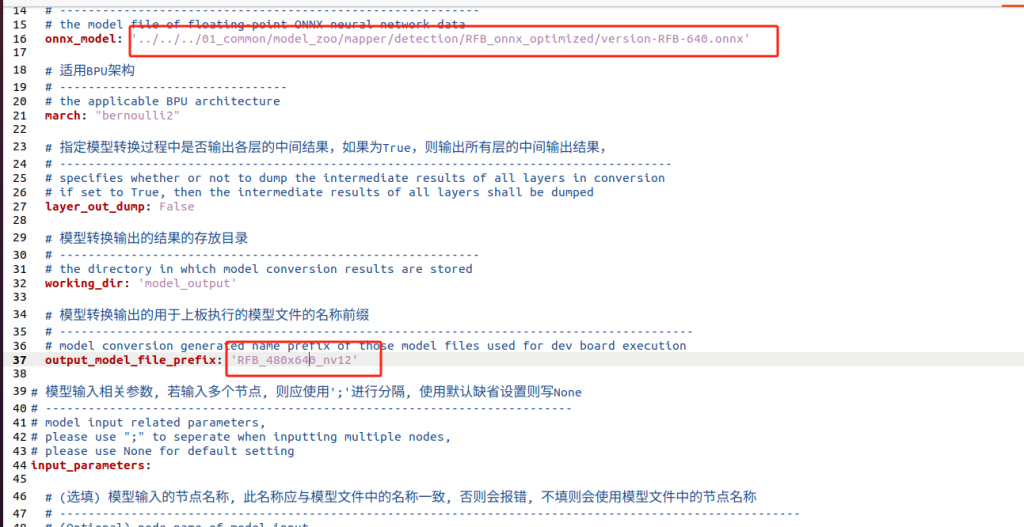
4、03_build.sh,修改模型路径
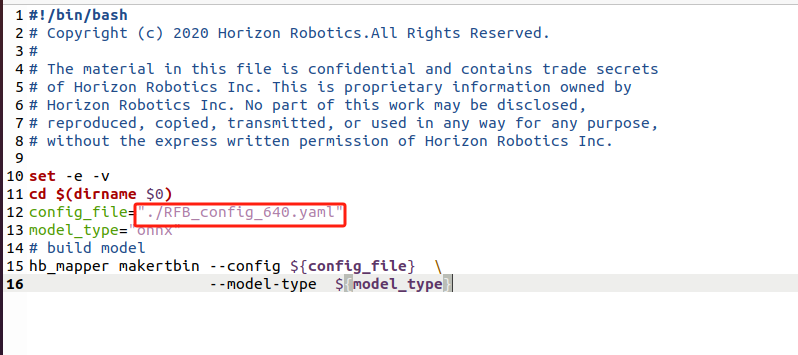
5、输出的模型路径
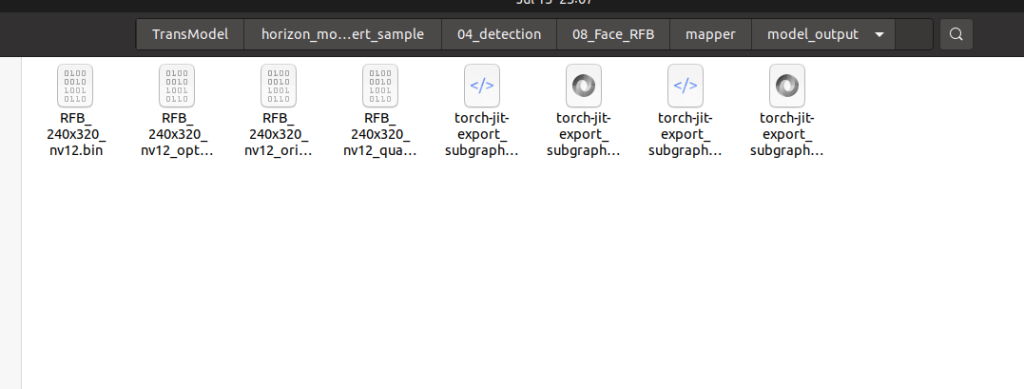
6、preprocess.py修改分辨率
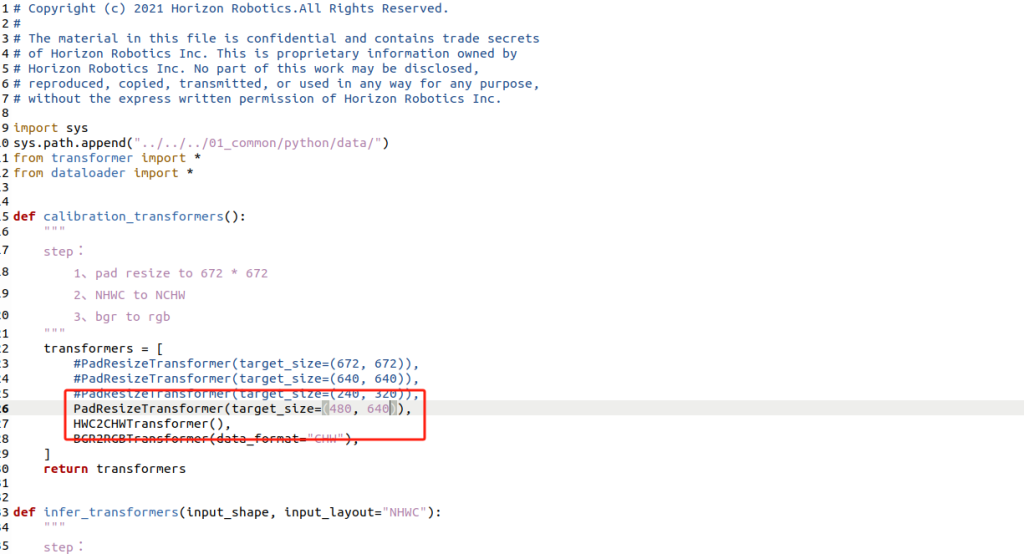
python版本板端测试
链接开发板,复制模型问文件到板端
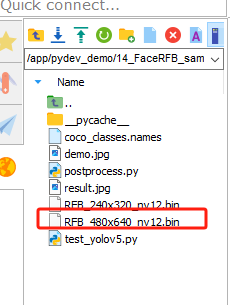
#测试路径
cd /app/pydev_demo/14_FaceRFB_sample
#测试指令
./test_yolov5.py修改分辨率和模型
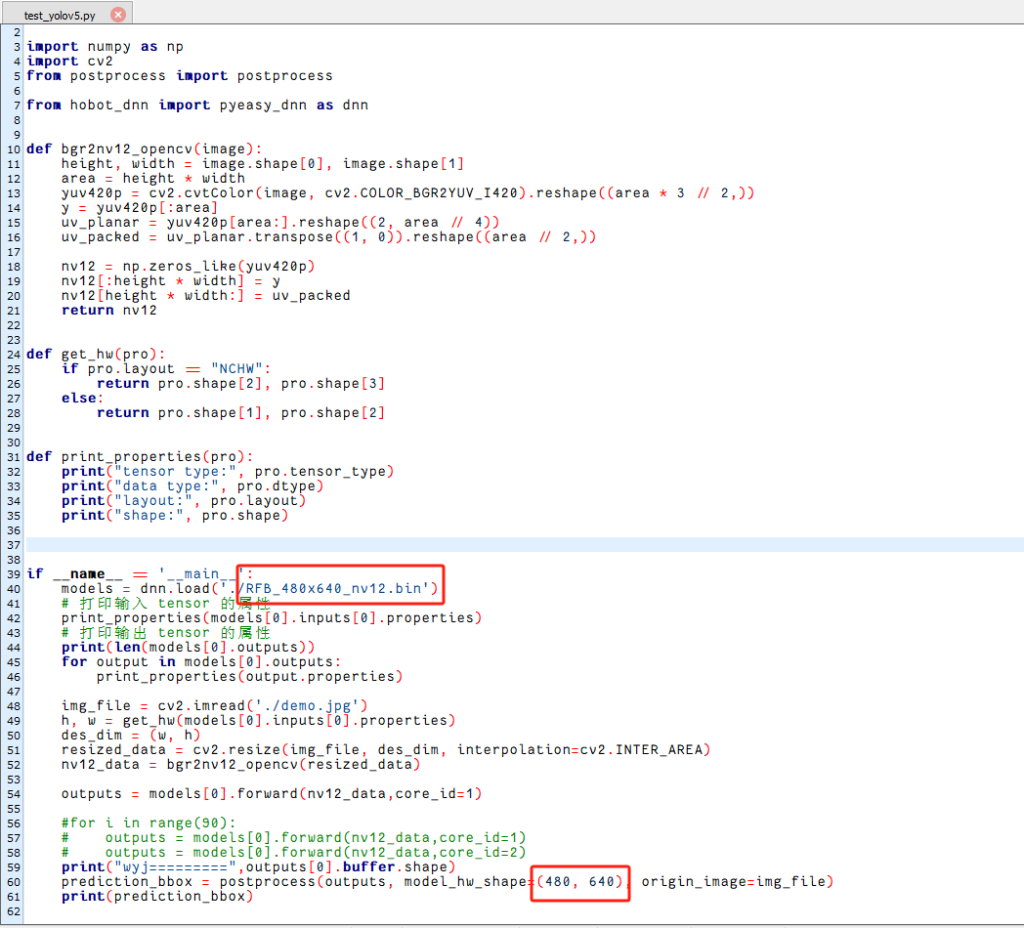
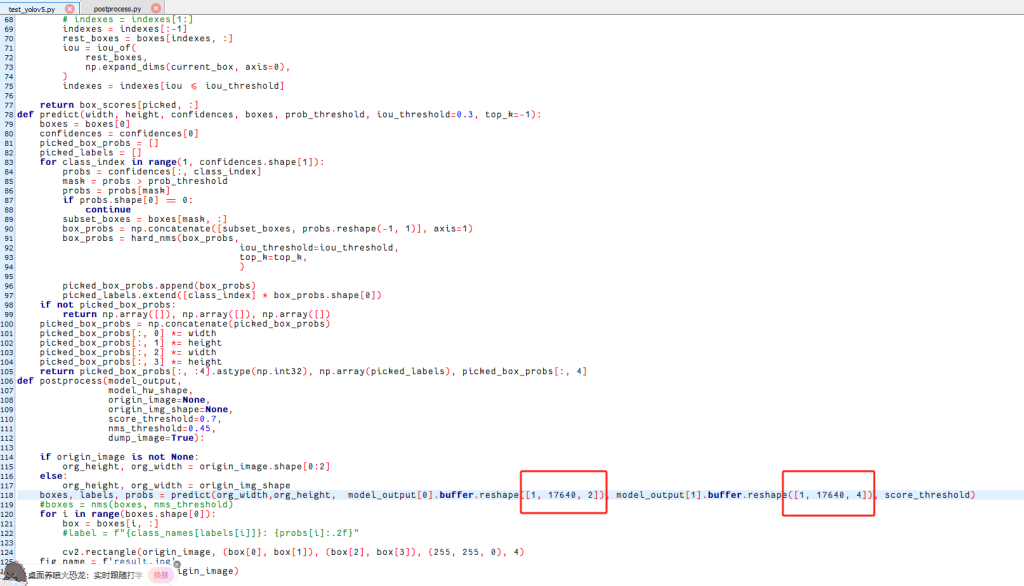
测试图片

测试结果
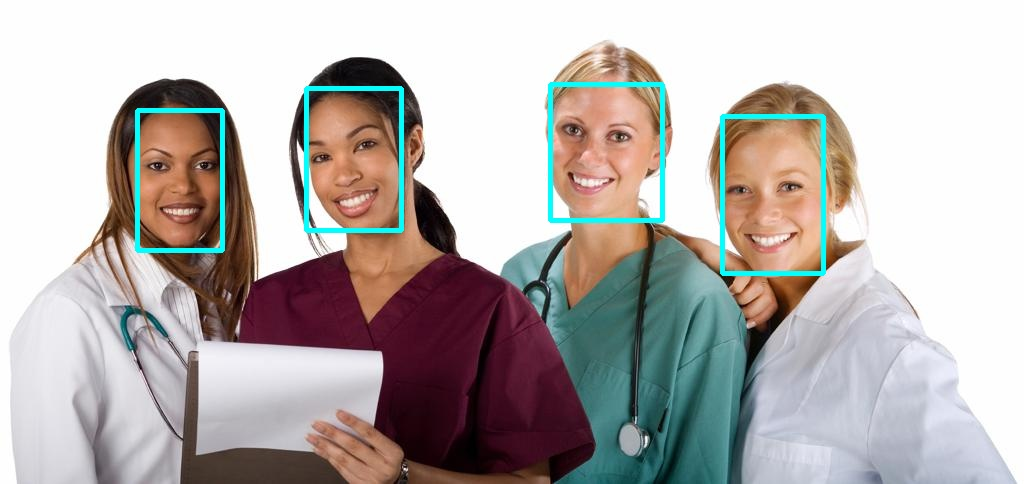
c++版本板端测试
复制模型到板端
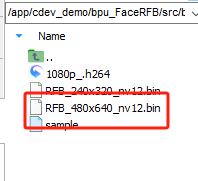
#测试路径
cd /app/cdev_demo/bpu_FaceRFB
#编译
cd /app/cdev_demo/bpu_FaceRFB/src
make clean && make
#运行
cd /app/cdev_demo/bpu_FaceRFB/src/bin
./sample -f ./RFB_480x640_nv12.bin -m 0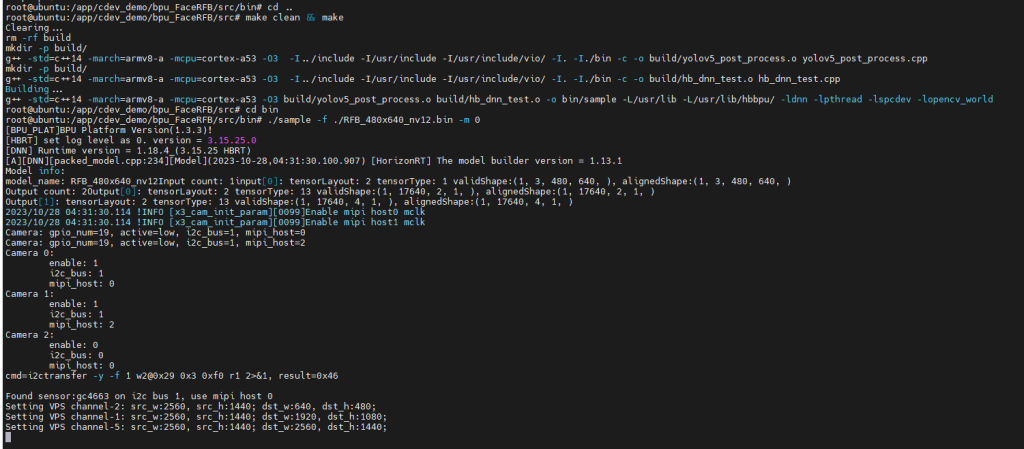
测试结果视频
-=||=-赞 (17)